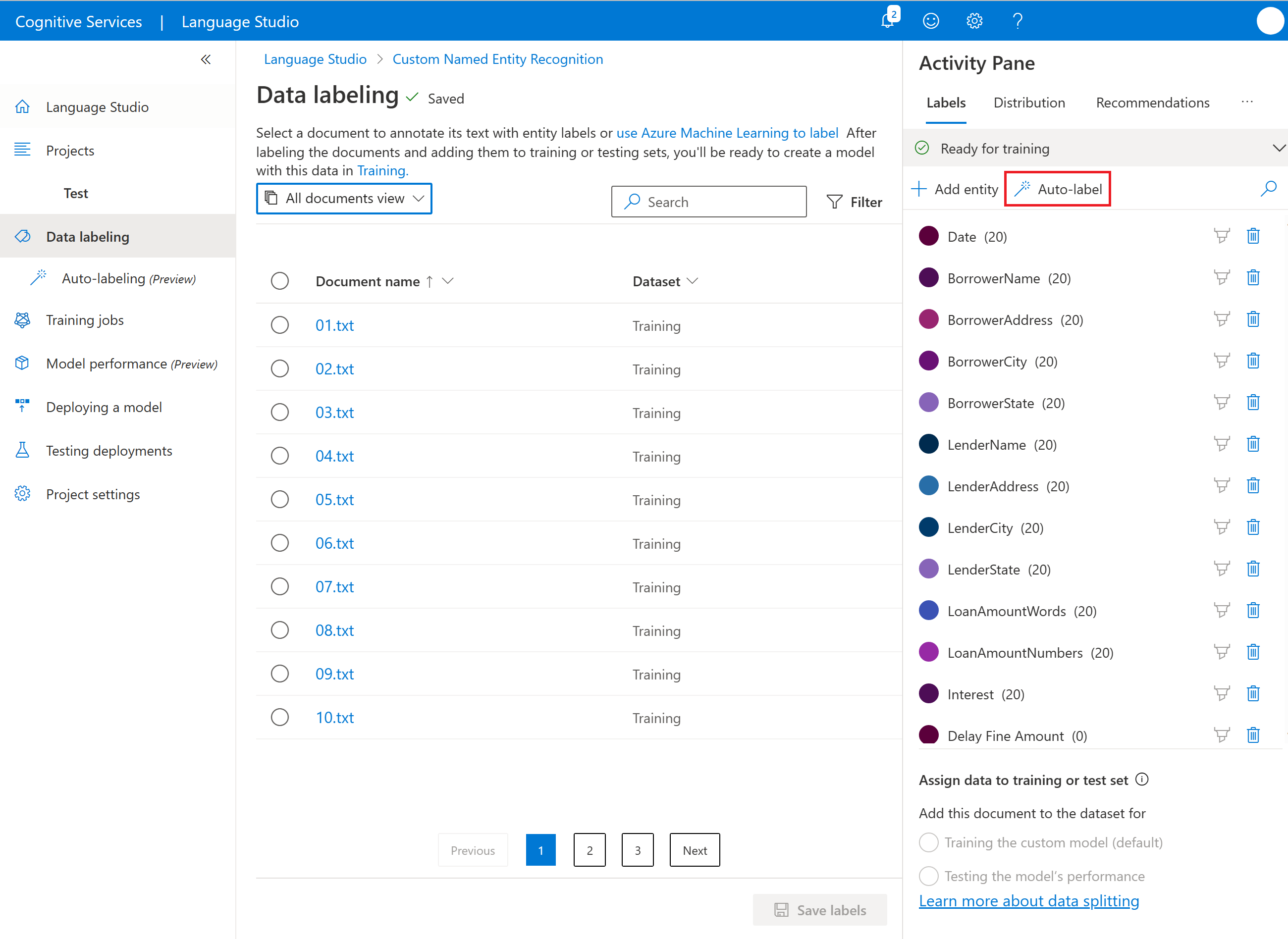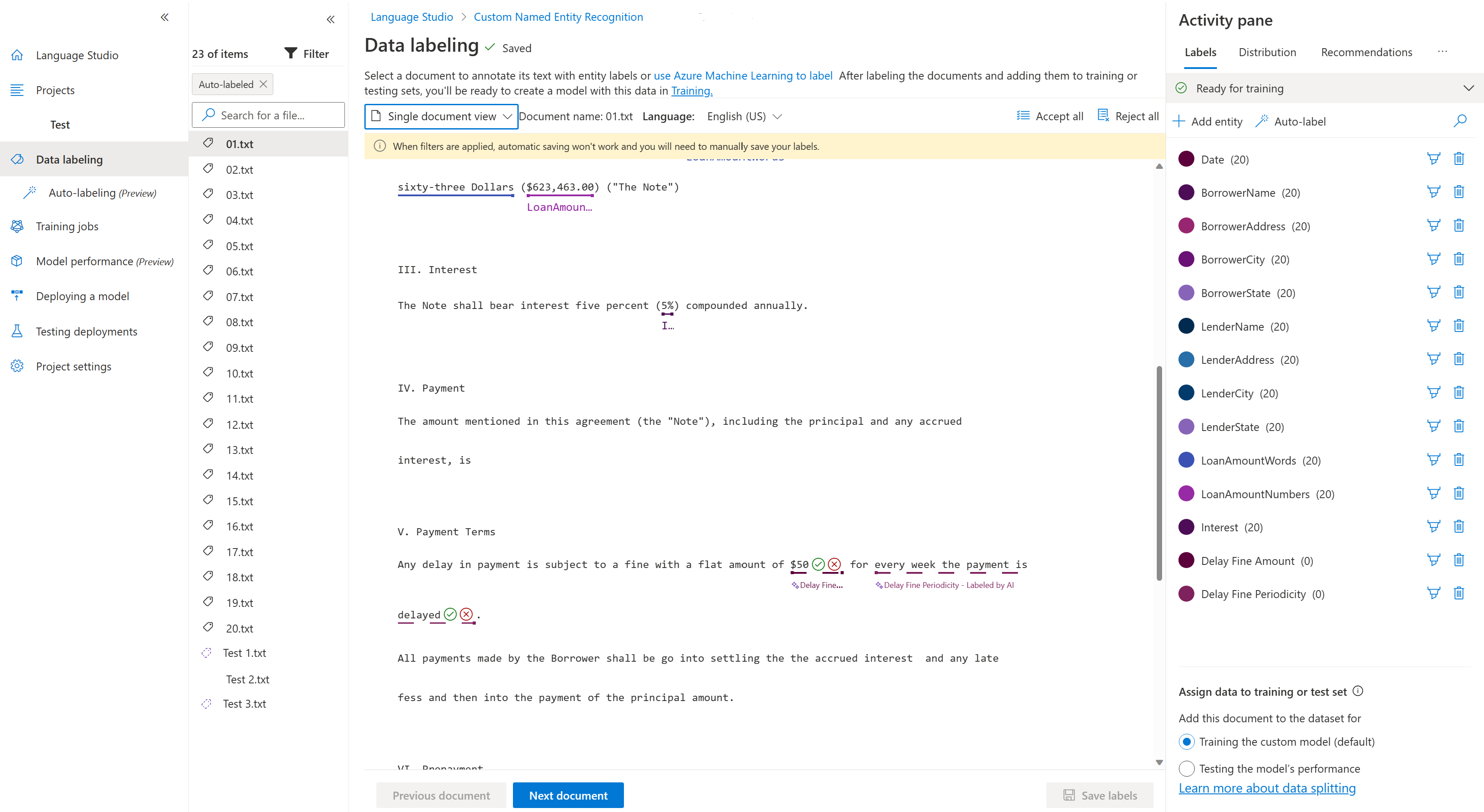Использование автоматической маркировки для распознавания именованных сущностей
Процесс маркировки является важной частью подготовки набора данных. Так как этот процесс требует как времени, так и усилий, вы можете использовать функцию автоматической маркировки сущностей. Вы можете запустить задания автоматической маркировки на основе модели, которую вы ранее обучили или использовали модели GPT. При автоматическом присвоении меток на основе модели, которую вы ранее обучили, можно начать маркировку нескольких документов, обучить модель, а затем создать задание автоматической маркировки для создания меток сущностей для других документов на основе этой модели. С помощью автоматической маркировки с помощью GPT вы можете немедленно активировать задание автоматической маркировки без какого-либо предыдущего обучения модели. Эта функция позволяет сэкономить время и усилия на маркировку сущностей вручную.
Необходимые компоненты
- Автоматическая маркировка на основе модели, которую вы обучили
- Автоматическая маркировка с помощью GPT
Прежде чем использовать автоматическую маркировку на основе модели, которую вы обучили, вам потребуется:
- Успешно созданный проект с настроенной учетной записью Хранилища BLOB-объектов Azure.
- Текстовые данные, отправленные в учетную запись хранения.
- Помеченные данные
- Успешно обученная модель.
Активация задания автоматической маркировки
- Автоматическая маркировка на основе модели, которую вы обучили
- Автоматическая маркировка с помощью GPT
При активации задания автоматической маркировки на основе модели, которую вы обучили, на ресурс приходится ежемесячное ограничение в 5000 текстовых записей в месяц. Это означает, что одно и то же ограничение применяется ко всем проектам в одном ресурсе.
Совет
Текстовая запись вычисляется как верхнее округление (число символов в документе / 1000). Например, если документ содержит 8921 символ, число текстовых записей равно:
ceil(8921/1000) = ceil(8.921), т. е. 9 текстовых записей.
В меню навигации слева выберите метки данных.
Нажмите кнопку "Автокламбель" в области действий справа от страницы.
Выберите autolabel на основе модели, которую вы обучили, и нажмите кнопку "Далее".
Выберите обученную модель. Перед использованием модели рекомендуется проверить производительность модели для автоматической маркировки.
Выберите сущности, которые вы хотите включить в задание автоматической маркировки. По умолчанию выбраны все сущности. Можно просмотреть общие метки, точность и полноту каждой сущности. Рекомендуется включить сущности с высокой производительностью, чтобы обеспечить качество сущностей с автоматической маркировкой.
Выберите документы для автоматической маркировки. Отображается количество текстовых записей каждого документа. При выборе одного или нескольких документов должно появиться количество выбранных текстовых записей. Рекомендуется выбрать из фильтра документы без меток.
Примечание.
- Если сущность была автоматически помечена, но имеет определяемую пользователем метку, используется и отображается только определяемая пользователем метка.
- Вы можете просмотреть документы, щелкнув имя документа.
Выберите autolabel, чтобы активировать задание автоматической маркировки. Вы увидите используемую модель, количество документов, включенных в задание автоматической маркировки, количество текстовых записей и сущностей, которые будут автоматически помечены. Задания автоматической маркировки могут занять от нескольких секунд до нескольких минут в зависимости от количества включенных документов.
Просмотр документов с автоматической маркировкой
После завершения задания автоматической маркировки вы увидите выходные документы на странице меток данных Language Studio. Выберите Просмотреть документы с автоматическими метками, чтобы просмотреть документы с примененной функцией Автоматическая маркировка.
Сущности, которые были автоматически помечены точкой строки. Эти сущности имеют два селектора (флажок и X), которые позволяют принимать или отклонять автоматическую метку.
После принятия сущности пунктирная линия изменяется на сплошную, и метка включается в любое дополнительное обучение модели, став пользователем определенной меткой.
Кроме того, принять или отклонить все сущности с автоматической маркировкой в составе документа можно с помощью кнопки Принять все или Отклонить все в верхнем правом углу экрана.
После принятия или отклонения сущностей с метками нажмите кнопку Сохранить метки, чтобы применить изменения.
Примечание.
- Прежде чем принимать сущности с автоматической маркировкой, рекомендуется их проверить.
- Все метки, которые не были приняты, удаляются при обучении модели.
Следующие шаги
- См. дополнительные сведения о маркировке данных.